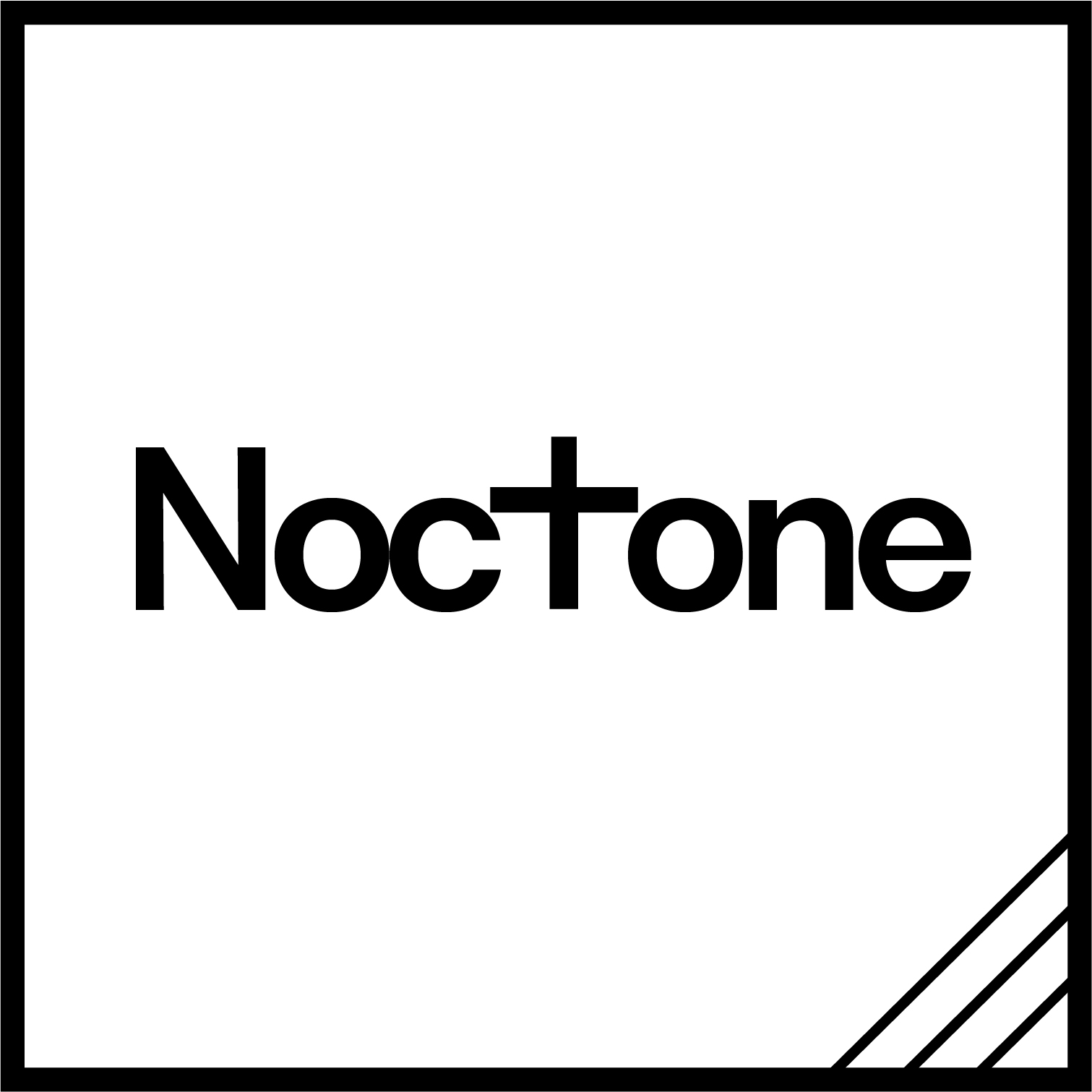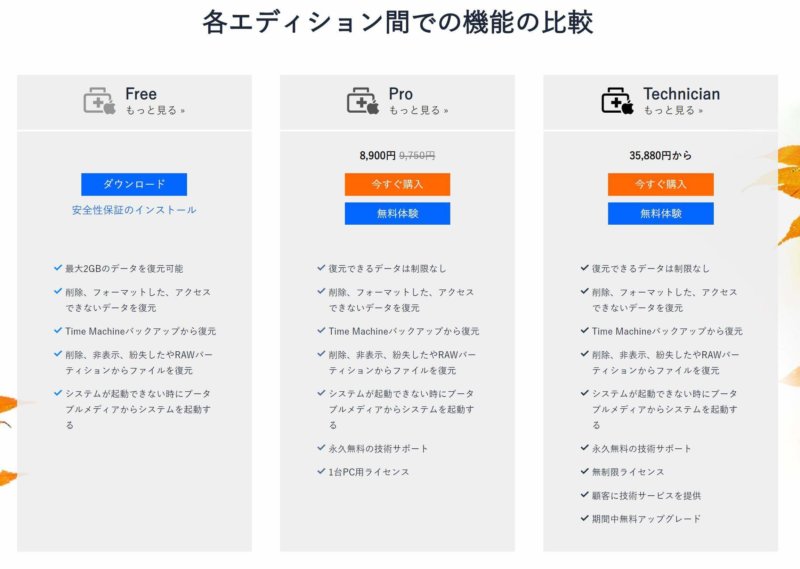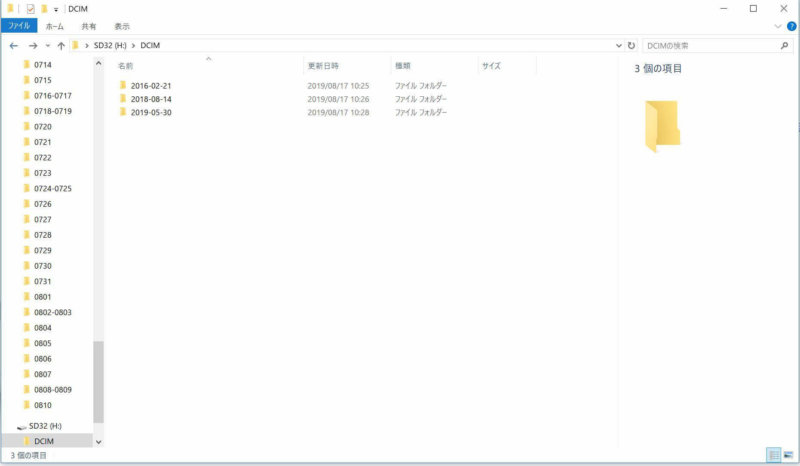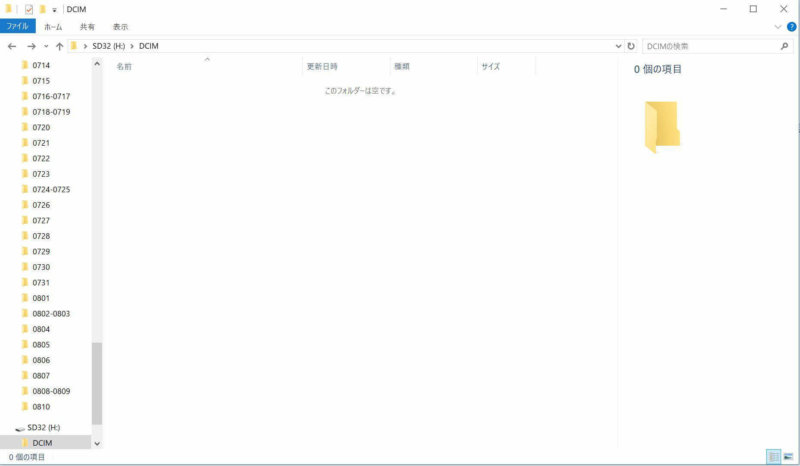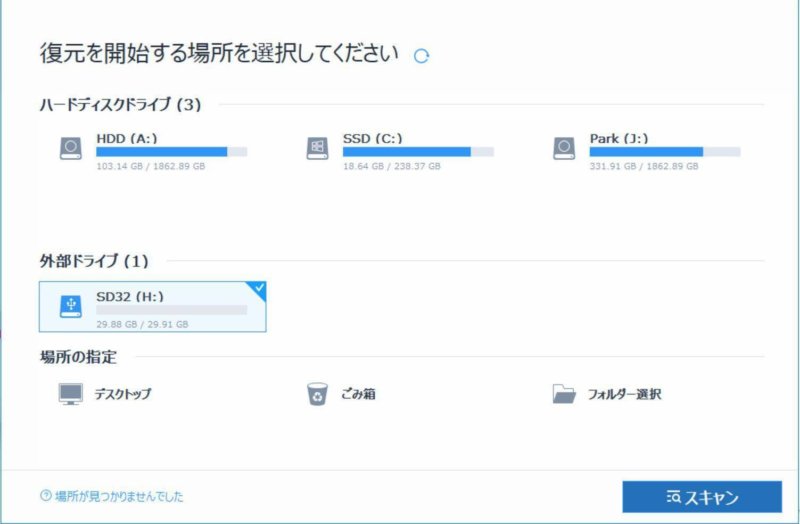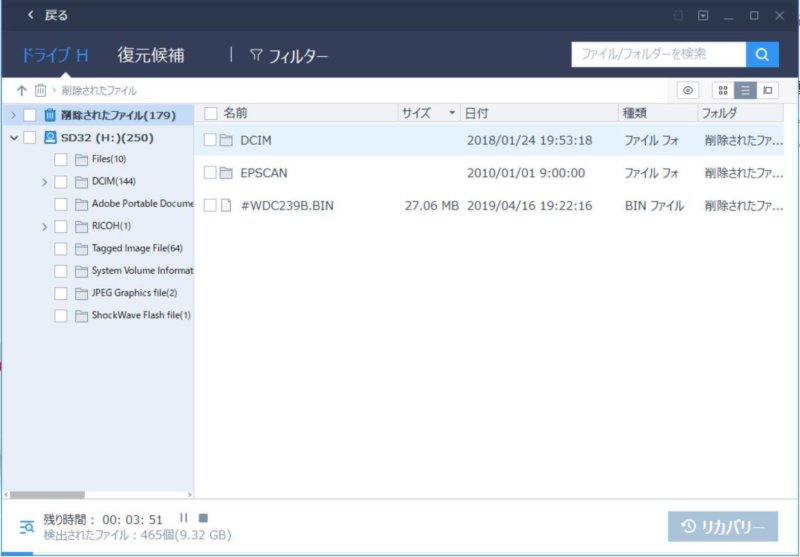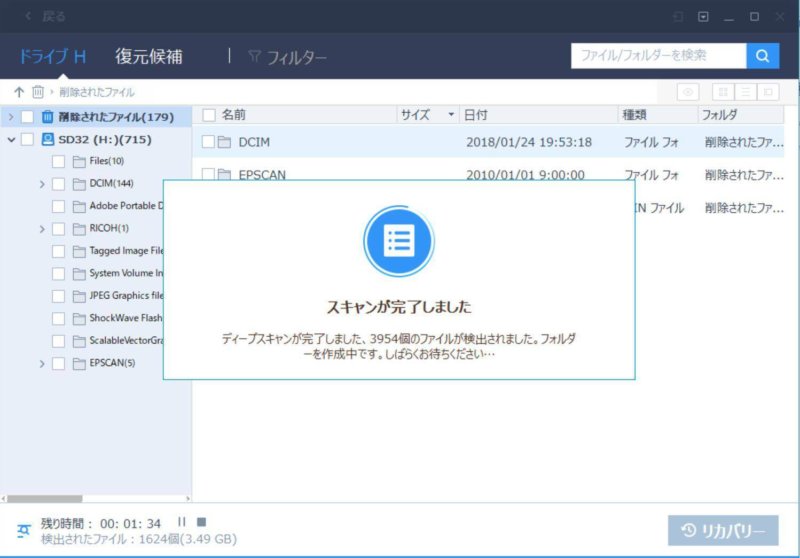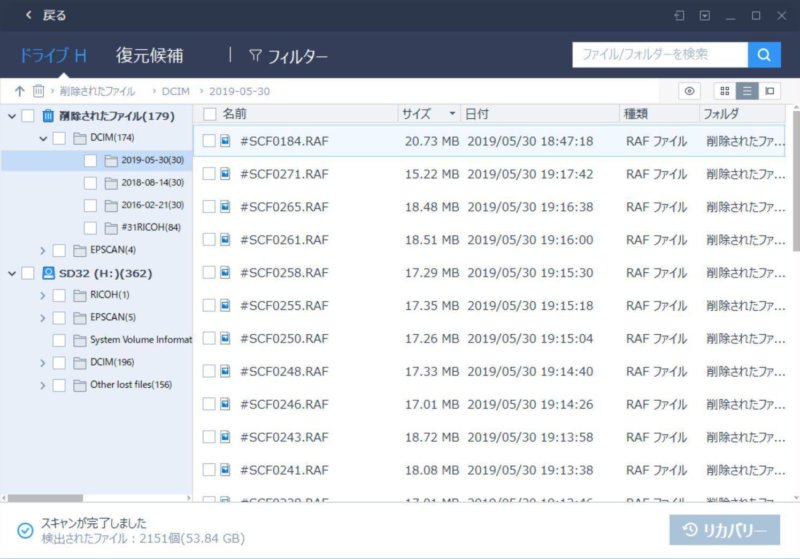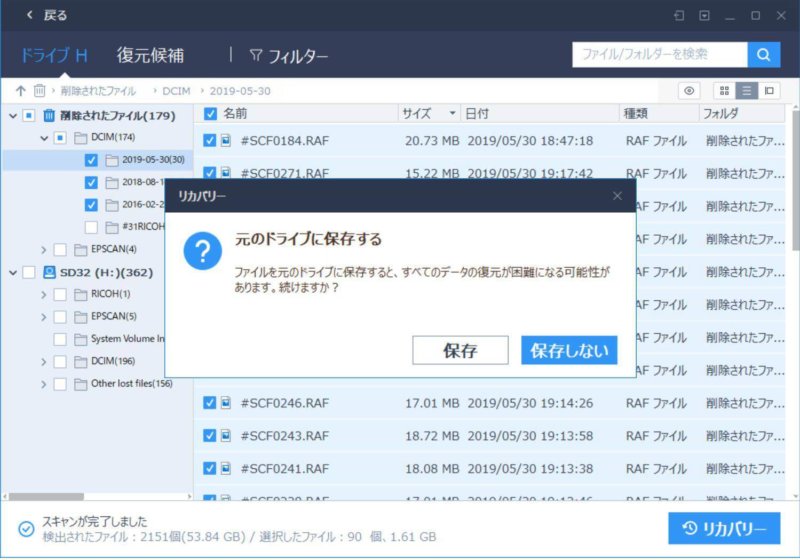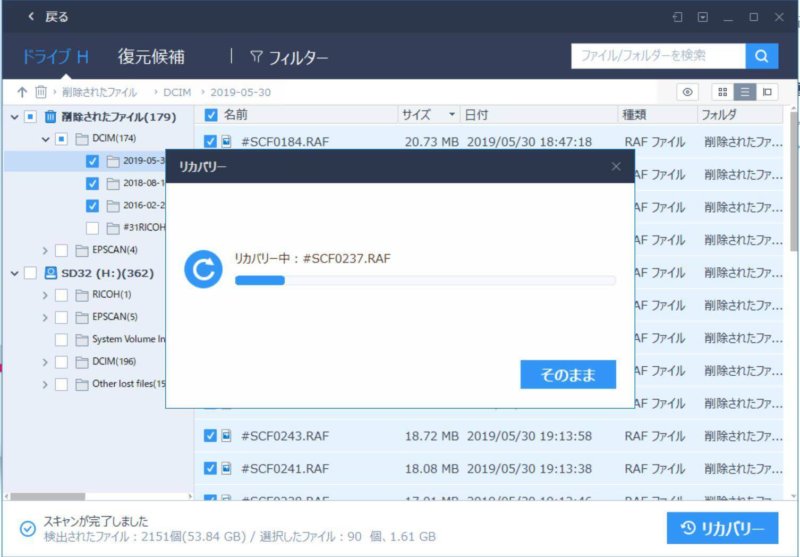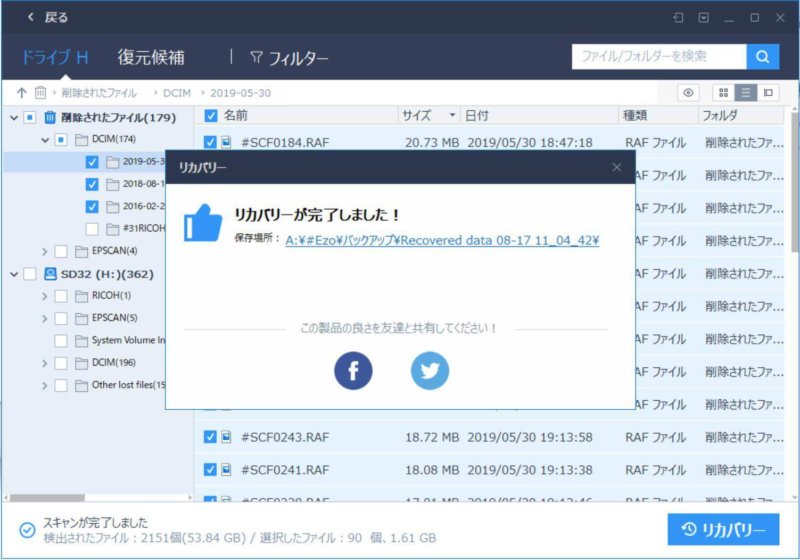あれは2018年夏のこと。私は富士フィルムのカメラと外付けHDDを懐に抱えて小豆島を訪れたのだが旅が終わり自宅に帰り現像しようとすると一部のデータが吹き飛んでいた
復元ソフトを使ったりと色々と手を尽くし、少しの数を回収することに成功したのだが一部の写真は永久に失われることとなった
そして今回お声がけをいただいたのはその時使っていた復旧ソフト「EaseUS Data Recovery Wizard」を開発している2004年創業のイーザスソフトウェアさんからでした
私もそうですがかなりの人が大量に写真を撮影しているとバックアップするのも難しいくらい大容量になっちゃっているんじゃないでしょうか
バックアップするにこしたことはないですが万が一の場合のために試用してみました
EaseUS Data Recovery Wizard
インストール
初めにイーザスさんのHPからソフトをダウンロードしてきましょう
このページでは復元できるデバイスや詳細について詳しく書かれているのでよく読むと理解が深まるかもしれません

無料版と有料版
最初に考えておく必要があるのが無料の試用版と有料版の違いは何かということ
表なんか作ってわかりやすく書こうかと思ったのですがそんな必要ありませんでした
なぜなら凄いことに無料版と有料版の違いは復元できるデータの大きさと無制限サポートのみだからです
公式元様が書いている通り最大2GBのデータを復元可能ということなんです
それを越えるデータがあってもスキャンをかけること自体はできます。なのでスキャンしてみて、欲しい大容量データがあれば有料版にするといったこともできます
有料版に一回してしまえば無制限データ復元ですから安心して利用することができますね
実際に使用してみました
元データ
まず最初に今回の元データはトランセンドの32ギガSDに3つのファイルを用意しました。3年前、1年前、半年前のファイルに各30個のデータを入れておきました。データ量的に言うならば1.6GBですね
それをこうしてこうしてやるということで削除。真っ白です
ソフトを起動&スキャン
準備ができたらいざソフトを起動。最初の時点でデバイスを読み込んでくれています。他にもPC内の場所を指定することも可能です。それでは右下のボタンからスキャンしていきましょう
スキャンを開始すると次々とデータを読み込んでいきます。下の残り時間は増えたりするので目安として考えておいてください
スキャンが終わるとこうした表示が出てきます。直前に削除したファイルよりもスキャンされたファイル数が多いのは随分前に削除したファイルも検出されるからですね。なのでSDの容量よりも検出されるデータの方が大きいなんてこともありえます
実際に確認してみました。[削除されたファイル]欄に先ほど削除したファイルがありますね。しっかり各30ずつデータも入っているようですし復元してみましょう
なお、削除した場所にまた戻そうとするとすべてのデータを復元できない場合もあるので他の場所を指定して復元しましょう
リカバリーですが2GBほどのデータ量だとPCスペックにもよりますが私の場合1分足らずで復元できてしまいました。スキャンが地味に時間がかかったのでこれには驚き
リカバリーが完了すると同じく通知がでますのでファイルを確認して終わりです。復元したファイルは「Recovered data~」で始まるファイル内に保存されているので見落としのないように
個人的感想と使いどころ
というわけで今回使った感想としては非常に使いやすくわかりやすいので幅広い方に利用してもらえるソフトだと思います
ただ私の場合、以前不具合でデータが吹っ飛んだHDDをスキャンにかけて消えたデータを救えないかとやってみたのですが欠片も検出されなかったのでデータがどのように消えたのかも復元できるかどうかの重要な要素になるかと思います
なので旅行先や自宅で誤ってデータを削除してしまった場合など「データの最終防波堤」として考えておくのが良いかと思います
さいごに
というわけで今回はデータ復元ソフト「EaseUS Data Recovery Wizard」を使ってみました
データが突然飛んでしまった場合にも使えるので困った場合は無料なのでとりあえずは使ってみるのが良いかと思います
勿論バックアップするのが一番ですがもしもの時、このソフトを思い出してみてください
それでは